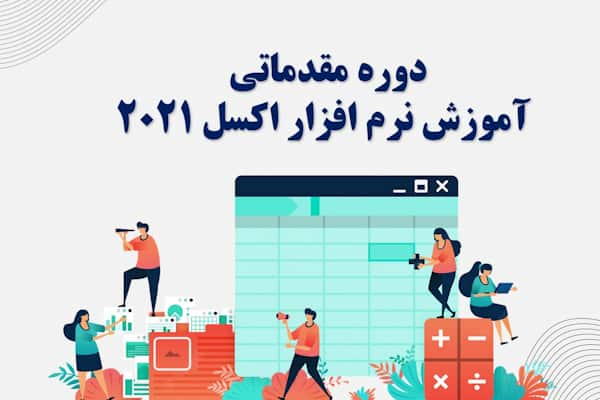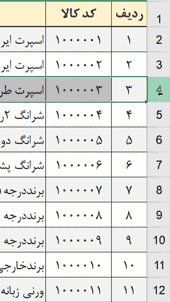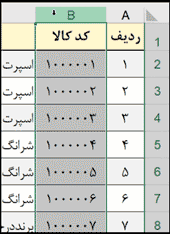برای پنهان کردن ستون در اکسل باید از گزینه hide استفاده کنید.

مخفی کردن سطر و ستون در اکسل
مخفی کردن سطر در اکسل و مخفی کردن ستون در اکسل از جمله موارد بسیار مهم در آموزش مقدماتی اکسل است. اگر در مسیر آموزش گام به گام اکسل قرار دارید ، مخفی کردن سطر و ستون در اکسل را حتما با دقت مطالعه بفرمایید.
چرا باید سطر ، ستون و یا شیت ها را مخفی کرد؟ مخفی کردن سطر و ستون در اکسل چه کمکی به ما می کند؟ این ها سوالاتی است که حق دارید بپرسید. تا به حال شده بخواهید برای همکاران خود یک صفحه از اکسل را پرینت بگیرید و نخواهید اطلاعات محرمانه موجود در چند ستون چاپ شود؟ یک راه ساده ای که دیده شده که استفاده می شود ای بود که ستون های محرمانه را پاک می کنند و چاپ می گیرند . بعد از جاپ با فشردن کلید ترکیبی Ctrl+Z ستون ها را برمی گردانند.
اما اگر اکسل شما دارای فرمول های زیادی باشد و با پاک شدن ستون ها فرمول ها بهم بریزند دیگر نمی توان از این روش استفاده کرد. با قابلیت مخفی کردن سطر و ستون در اکسل می توان تمامی سطر ها و ستون هایی که قرار است چاپ نشوند را مخفی کرد. قابلیت مخفی کردن سطر و ستون در اکسل فرمول های شما را از بین نمی برد و اکسل شما همچنان با تمام امکانات در اختیار شما است.
اگر شما در یک شیت اکسل جایی برای محاسبات اضافی در نظر گرفته باشید و این قسمت قرار نباشد به شخصی نمایش داده شود . شما با مخفی کردن سطر و ستون در اکسل و همچنین قفل کردن اکسل می توانید از فرمول های خود محافظت کنید.
در اکسلی که تعداد شیت های زیادی دارد می خواهید بین دو شیت کار کنید و به علت وجود شیت های زیاد این کار برای شما دشوار است؟ می توانید با استفاده از قابلیت مخفی سازی شیت ها ، شیت های اضافی را مخفی کنید و فقط همان دو شیت را باز بگذارید.
توجه داشته باشید که سلول ها را نمی توان مخفی کرد . اگر یک سلول یا یک محدوده را می خواهید مخفی کنید بهتر است رنگ فونت آنها را با رنگ پس زمینه سلول یکی کنید. در این آموزش ابتدا مخفی کردن سطر و ستون در اکسل را یاد می گیرید، سپس نمایش سطر و ستون در اکسل یا برگرداندن سطر و ستون از حالت مخفی را آموزش می بینید.
کاربران اکسل معمولا به دلایل مختلفی نیاز دارن برخی از سطر ها و یا ستون ها در اکسل مخفی (hide) شود و بعد از مدتی که دوباره به آن سطر و یا ستون نیاز پیدا کردند آنها را به نمایش در بیاورند ( unhide ). اما این مخفی کردن و نمایش سطر و ستون در اکسل به چه صورت انجام می شود؟
آموزش تصویری مخفی کردن سطر و ستون در اکسل
در این آموزش ابتدا مخفی کردن ستون در اکسل را یاد می گیرید و سپس مخفی کردن سطر در اکسل را می آموزید و در انتها یاد می گیرید چگونه سطر و ستون مخفی شده را مجددا نمایش دهید.
کار با لیست های بزرگ در اکسل یکی از چالش های مهم کاربران این نرم افزار است به همین علت در دوره آموزش اکسل مقدماتی که در سایت ساریسا وجود دارد ، یک فصل بسیار مفصل در این رابطه تدریس شده است. مخفی کردن سطر و ستون در اکسل از جمله موارد پرکاربرد برای کاربران این نرم افزار است . به همین علت این مورد نیز در دوره آموزش اکسل مقدماتی تدریس شده است.
مخفی کردن سطر در اکسل
مخفی کردن سطر اکسل به سادگی قابل انجام هست . هر سطر را که بخواهیم مخفی کنیم ابتدا بر روی شماره سطر راست کلیک کرده و سپس از بین گزینه های موجود ، گزینه Hide را انتخاب می کنیم. با انتخاب این گزینه مشاهده می کنید که سطر انتخاب شده مخفی می گردد.
اگر چند سطر کنار هم را بخواهیم همزمان مخفی شوند فقط کافی است سطر ها را از کنار شیت انتخاب کنیم و سپس راست کلیک کرده و گزینه Hide را انتخاب کنیم.
در کلاس های آموزشی دیده شده که برای مخفی کردن سطر و ستون در اکسل محدوده انتخاب شده را از سلول ها انتخاب می کنند لازم میدانم که نحوه ی انتخاب محدوده برای مخفی کردن سطر و ستون را توضیح دهم. برای انتخاب محدوده مورد نظر باید از روی عدد سطر و یا حرف ستون شروع به حرکت به اطراف کنید. و سپس راست کلیک کنید و گزینه Hide را انتخاب کنید.
امکان مخفی سازی همزمان چند سطر که با فاصله از یکدیگر هستند نیز وجود دارد. فقط کافی است سطر های مورد نظر را با فشردن کلید Ctrl انتخاب کنید. سپس بر روی شماره یکی از سطر های انخاب شده راست کلیک کرده و گزینه Hide را انتخاب نمایید.
برای بازگرداندن سطر های مخفی شده باید سطر قبل و بعد از سطر مخفی شده را انتخاب کنید ، راست کلیک کرده و گزینه Unhide را انتخاب نمایید.
مخفی کردن ستون در اکسل
تمام قوانین و قابلیت هایی که برای مخفی کردن سطر گفته شد در مورد مخفی کردن ستون هم پابرجا است. عکس متحرک زیر نحوه ی مخفی سازی ستون را به خوبی نمایش می دهد.
در تعداد مخفی سازی ستون محدودیتی وجود ندارد و هر تعداد که بخواهید می توانید مخفی کنید. برای قابل مشاهده نمودن ستون مخفی شده ، محدوده ی ستون قبل و بعد از ستون مخفی شده را انتخاب کنید و سپس راست کیک کرده و گزینه Unhide را انتخاب کنید.
تا اینجا نحوه مخفی کردن سطر و ستون در اکسل را یاد گرفتید در ادامه برای ساده تر شدن این کار ، کلیدهای میانبری را آموزش می دهیم.
کلید میانبر hide در اکسل
برای مخفی کردن ( hide ) در اکسل ، یک کلید میانبر وجود دارد. شما می توانید با فشردن Ctrl + Shift + 0 اقدام به مخفی کردن سطر و یا ستون در اکسل نمایید.
کلید میانبر unhide در اکسل
کلید میانبر unhide در اکسل برای ساده تر کردن کار با اکسل وجود دارد . شما می توانید برای Unhide کردن سطر و یا ستون از کلید ترکیبی Ctrl + Shift + 9 استفاده کنید.
مخفی کردن شیت در اکسل
برای مخفی کردن شیت مورد نظر ابتدا بر روی نام شیت راست کلیک کرده و گزینه Hide را انتخاب کنید . برای برگرداندن شیت مخفی شده به حالت قابل مشاهده ، بر روی یکی از شیت های قابل مشاهده راست کلیک کنید و گزینه Unhide را انتخاب کنید . بعد از انتخاب این گزینه تمامی شیت های مخفی به شما نشان داده می شود . با دبل کلیک کردن بر روی نام هر شیت می توانید آن شیت را از حالت مخفی خارج کنید.
جمع بندی
بلد بودن مخفی کردن سطر و ستون در اکسل برای هر کاربری بسیار لازم است. با مخفی کردن ستون در اکسل می توانید اطلاعات مهم در ستون های خود را از دید عموم خارج کنید و با مخفی کردن سطر در اکسل می توانید سطر هایی که نیاز ندارید را مخفی کنید.
برای یادگیری بهتر مخفی کردن سطر و ستون در اکسل ، ویدئوی آموزشی را مشاهده بفرمایید همچنین می توانید برای کسب اطلاعات بیشتر در رابطه با روش های مخفی کردن سطر و ستون در اکسل به سایت رسمی آموزش اکسل مایکروسافت مراجعه کنید.
سوالات متداول برای Unhide در اکسل باید محدوده مورد نظر را انتخاب کرده و با راست کلیک بر روی آن ، Unhide در اکسل را کلیک کنید.